Se ci sono problemi di connessione tra Resource Management e Smartsheet, prova le possibili opzioni riportate di seguito per risolvere i problemi.
Per collegare un foglio di progetto da un piano di progetto di Resource Management, devi essere un utente con licenza, il proprietario o l'amministratore del foglio di Smartsheet e un Editor di portfolio o un Amministratore delle risorse di Resource Management. Entrambi gli account devono utilizzare lo stesso indirizzo e-mail.
Questo articolo è applicabile solo agli utenti che accedono a Resource Management con e-mail/password o SSO.
Autorizzazioni e permessi
Autorizzazione e permessi dell'account errati possono causare errori di connessione al pannello. Se non disponi dei livelli di autorizzazione o dell'autenticazione dell'account corretti, potrebbe essere visualizzato un messaggio di errore: "Devi disporre delle autorizzazioni e dell'autenticazione corrette".
Assicurati di autorizzare gli account Smartsheet e Resource Management corretti.
Tutti gli utenti devono avere account nelle stesse Smartsheet e Resource Management org. La maggior parte degli errori si verifica quando si tenta di connettersi tra organizzazioni.
Una volta autorizzati gli account corretti, assicurati di essere un amministratore delle risorse o editor di portfolio in Resource Management e un utente con licenza che è il proprietario o l'amministratore del foglio in Smartsheet. Entrambi gli account devono appartenere alle stesse Smartsheet e Resource Management org.
Per ulteriori informazioni, consulta Autorizzare gli account Smartsheet e Resource Management.
Se tutti i tuoi account sono autenticati correttamente e viene ancora visualizzato un errore, consulta i seguenti scenari:
Più account Resource Management
Potresti avere più account Resource Management Potresti provare a connetterti a un account di Resource Management che non ha stabilito la connessione di integrazione Smartsheet.
I clienti nell'UE possono associare la propria e-mail a un solo account Resource Management.
Per connettersi all'account di Resource Management autorizzato:
1. Revoca la connessione per Resource Management dal pannello RM. Seleziona il menu a tre punti nel pannello RM, quindi seleziona Revoca Resource Management.
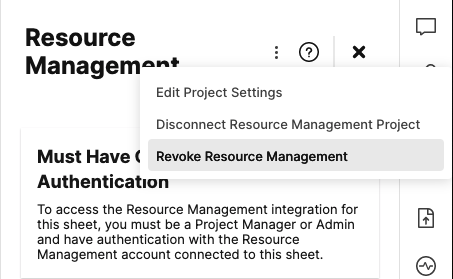
2. Apri un nuovo browser in incognito. Vai a app.smartsheet.com e apri il foglio che desideri connettere con Resource Management. Assicurati di essere disconnesso da Resource Management e di non avere sessioni attive nel browser.
3. Apri il pannello Resource Management, seleziona Accedi a Resource Management.
4. Inserisci le tue credenziali di accesso a Resource Management. Se fai parte di più account di Resource Management, viene visualizzata una pagina di selezione di più account. Assicurati di selezionare l'account connesso a Smartsheet org dall'Amministratore. Il pannello dovrebbe connettersi.
Foglio in diverse Smartsheet org
Il foglio che stai tentando di connettere potrebbe essere stato creato in un'altra Smartsheet org.
- Copia il foglio e collega il pannello Resource Management. Se il pannello si connette alla nuova copia, prendi in considerazione la possibilità di creare nuovi fogli di progetto o di spostare il proprietario del foglio nella tua organizzazione.
Il leader principale in Control Center appartiene a diverse Smartsheet org
Se il foglio è stato creato utilizzando l'integrazione di Smartsheet Control Center e Resource Management, ma il lead principale appartiene a un'altra org in Smartsheet, potresti non essere in grado di collegare il pannello.
- Assicurati che il lead principale Smartsheet Control Center appartenga alla tua org.